“บุคคลนี้ไม่พร้อมใช้งานบน Messenger” หมายความว่าอย่างไร

เรียนรู้เกี่ยวกับสถานการณ์ที่คุณอาจได้รับข้อความ “บุคคลนี้ไม่พร้อมใช้งานบน Messenger” และวิธีการแก้ไขกับคำแนะนำที่มีประโยชน์สำหรับผู้ใช้งาน Messenger

ในฐานะผู้ใช้ MacBook คุณต้องพึ่งพาแบตเตอรี่เพื่อให้มีพลังงานตลอดทั้งวัน อย่างไรก็ตาม แบตเตอรี่ทุกก้อนมีอายุการใช้งานจำกัด และประสิทธิภาพของแบตเตอรี่จะลดลงเมื่อเวลาผ่านไป เพื่อให้เข้าใจสภาพแบตเตอรี่ของ MacBook ของคุณได้ดีขึ้น Apple จะใช้หน่วยวัดที่เรียกว่า "จำนวนรอบ"
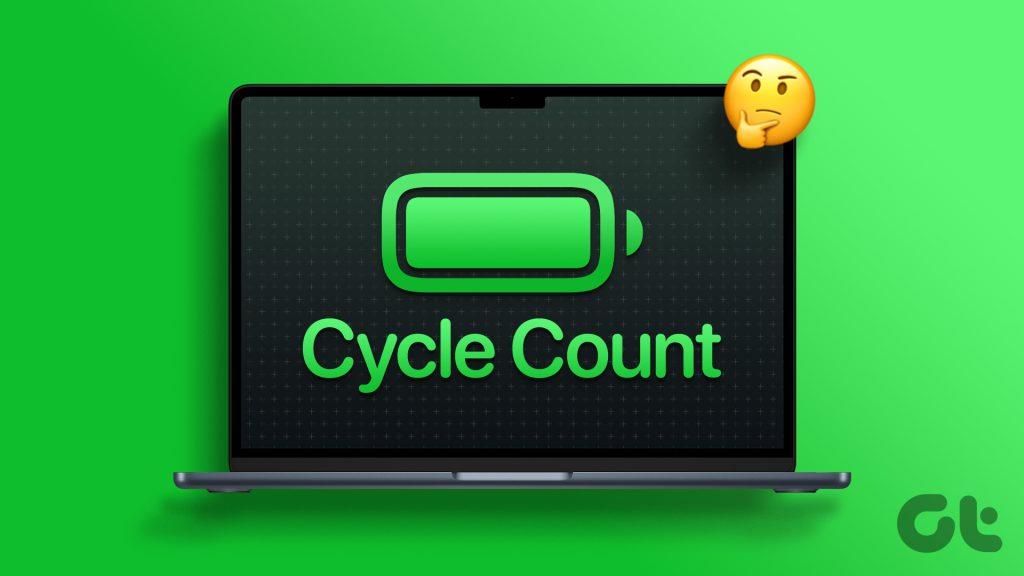
ในบทความนี้ เราจะเจาะลึกหัวข้อนี้และแบ่งปันกับคุณว่าจำนวนรอบบน Mac ของคุณคืออะไร วิธีตรวจสอบและทำความเข้าใจสภาพแบตเตอรี่ของอุปกรณ์ และอื่นๆ อีกมากมาย มาดำดิ่งกัน
การนับรอบบน Mac ของคุณคือเมื่อคุณใช้พลังงานแบตเตอรี่ 100%ไม่ว่าคุณจะชาร์จ MacBook กี่ครั้งก็ตาม พูดง่ายๆ ก็คือ เมื่อคุณทำให้แบตเตอรี่หมดจาก 100% เหลือ 0% Mac ของคุณจะนับเป็นหนึ่งรอบ
แต่พวกเราส่วนใหญ่ไม่ชาร์จ MacBook จนเต็มแล้วจึงคายประจุจนหมดใช่ไหม? แล้วเราจะเข้าใจ Cycle Count และติดตามได้อย่างไร หากคุณมีคำถามเดียวกัน มาถอดรหัสปริศนานี้พร้อมภาพประกอบเพื่อให้เข้าใจได้ง่ายขึ้น
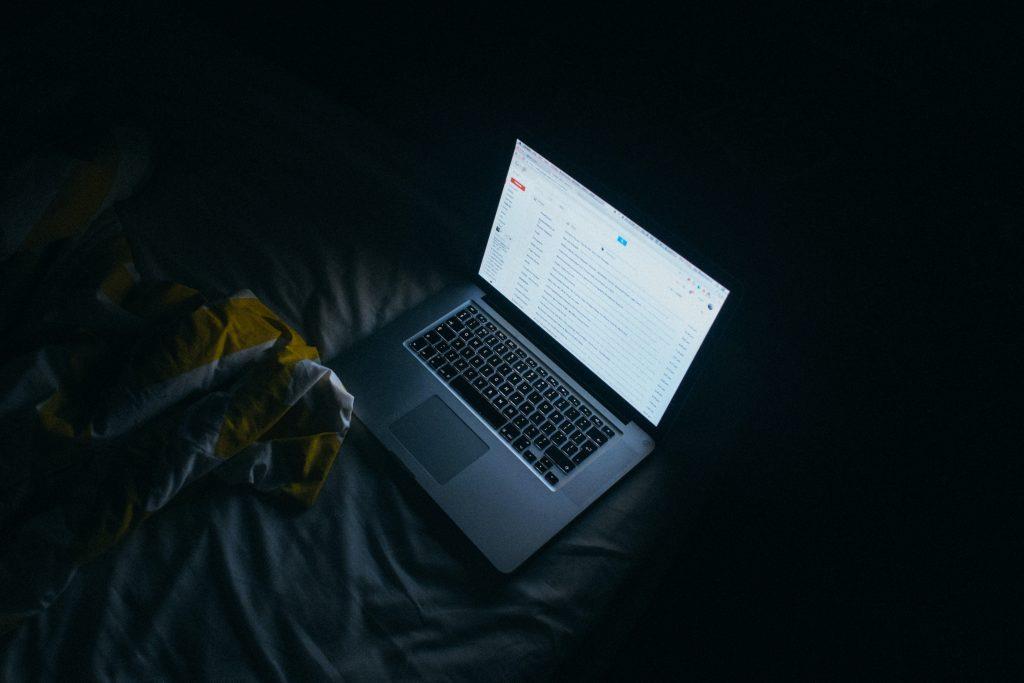
สมมติว่าปัจจุบันแบตเตอรี่ MacBook ของคุณอยู่ที่ 70% ไม่ได้เสียบปลั๊ก และจำนวนรอบคือ 33
ในสถานการณ์ที่กล่าวถึงข้างต้น เราได้ใช้แบตเตอรี่ของ MacBook จนหมด 100% ภายในสามวัน ดังนั้นจะนับเป็นหนึ่งรอบ และจำนวนรอบบน MacBook ของคุณจะเพิ่มขึ้นจาก 33 เป็น 34
การนับรอบแบตเตอรี่ของ Mac ด้วยตนเองนั้นน่าเบื่อ Apple เข้าใจเรื่องนี้และมีตัวเลือกที่ง่ายกว่าในการตรวจสอบจำนวนรอบและสรุปสภาพแบตเตอรี่ของ MacBook ของคุณ ต่อไปนี้เป็นวิธีตรวจสอบวงจรแบตเตอรี่ใน MacBook Pro และ Air
ขั้นตอนที่ 1:คลิกที่โลโก้ Apple จากแถบเมนู
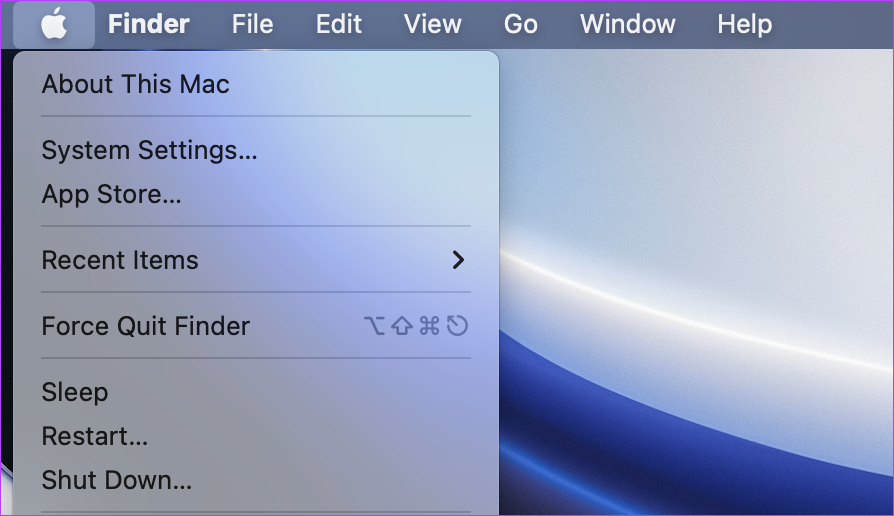
ขั้นตอนที่ 2:เปิดเมนู Apple ทิ้งไว้ และในขณะเดียวกันให้กดปุ่ม Option บนแป้นพิมพ์ค้างไว้เพื่อแสดงตัวเลือกเพิ่มเติม

ขั้นตอนที่ 3:ตอนนี้คลิกที่ ข้อมูลระบบ
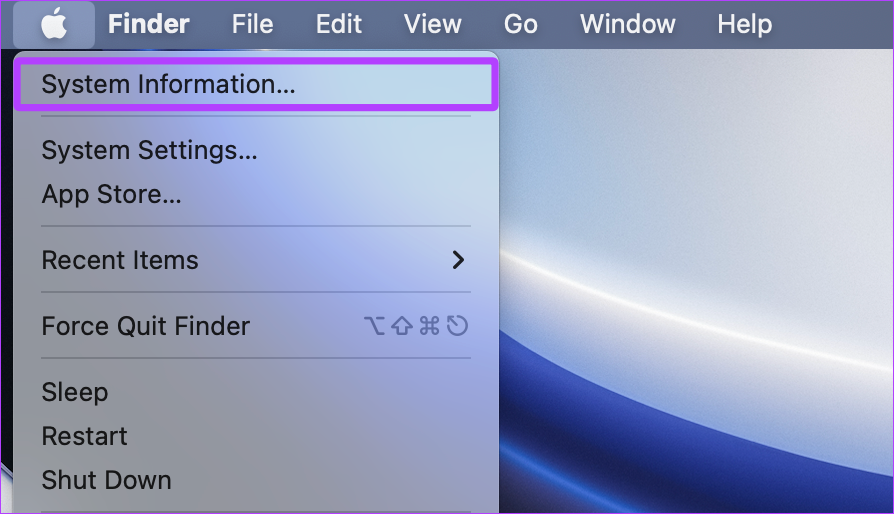
ขั้นตอนที่ 4:คลิกที่ Power ใต้ฮาร์ดแวร์ในแถบด้านข้าง
ขั้นตอนที่ 5:ไปที่ข้อมูลสุขภาพภายใต้ข้อมูลแบตเตอรี่ คุณจะเห็นจำนวนรอบปัจจุบันของ MacBook ของคุณ
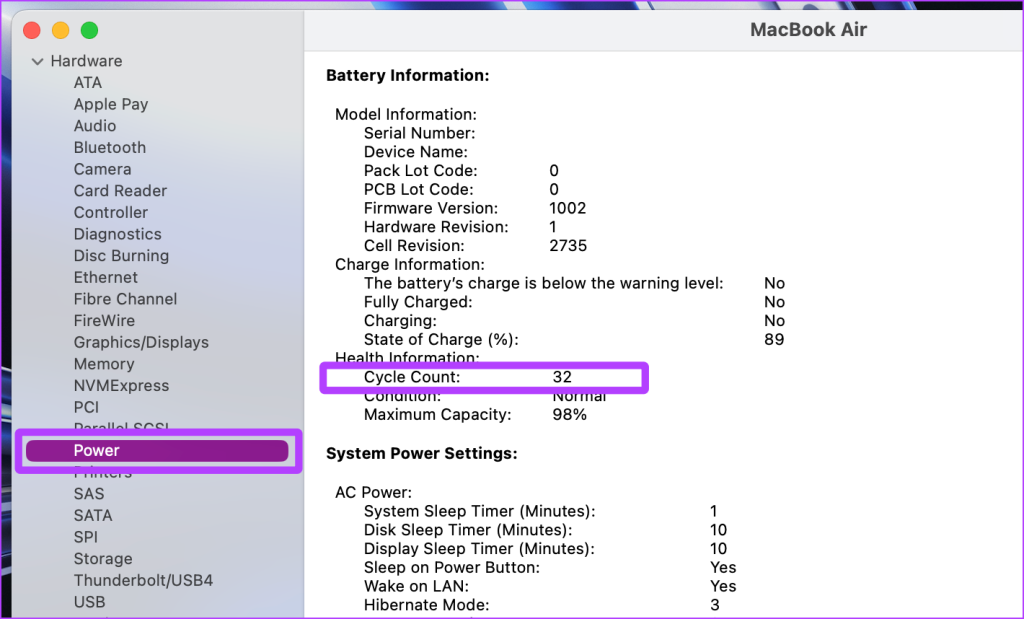
เคล็ดลับด่วน:ในกรณีที่คุณสงสัยว่าจะตรวจสอบสุขภาพแบตเตอรี่ Mac ของคุณได้อย่างไร ให้ไปที่ ข้อมูลระบบ > พลังงาน > ข้อมูลสุขภาพ เพื่อดูจำนวนรอบ สภาพแบตเตอรี่ และความจุสูงสุด เพื่อดูสุขภาพโดยรวมของแบตเตอรี่ หรือคุณสามารถไปที่การตั้งค่าระบบ > แบตเตอรี่ > สุขภาพแบตเตอรี่
Apple กำหนดจำนวนรอบที่จำกัดสำหรับแล็ปท็อป Mac ทั้งหมด ดังนั้นคุณจึงสามารถทราบได้ว่าแบตเตอรี่ควรจะใช้งานได้นานเท่าใดจึงจะมีประสิทธิภาพสูงสุดได้ หากคุณมี Mac ที่เปิดตัวในหรือหลังปี 2010 จะมีจำนวนรอบสูงสุดที่ 1,000 ดังนั้น รอบการใช้งานแบตเตอรี่ที่ดีบน MacBook ของคุณนั้นอยู่ใกล้หรือน้อยกว่า 1,000 รอบ เป็นเพราะแบตเตอรี่ Li-ion ใน MacBook ของคุณควรรักษาความสามารถในการชาร์จได้ 80% ที่จำนวนรอบสูงสุด
อย่างไรก็ตาม หากคุณมี MacBook รุ่นเก่า คุณสามารถไปที่เว็บไซต์สนับสนุนของ Appleเพื่อเรียนรู้จำนวนรอบสูงสุดของแบตเตอรี่ได้
อายุการใช้งานแบตเตอรี่ของ MacBook และอายุการใช้งานที่ยาวนานไม่เพียงขึ้นอยู่กับจำนวนรอบการทำงานเท่านั้น แต่ยังขึ้นอยู่กับปัจจัยอื่นๆ อีกมากมายอีกด้วย ต่อไปนี้เป็นแนวทางปฏิบัติที่ดีที่สุดบางส่วนที่คุณต้องพิจารณาเพื่อรักษาอายุการใช้งานแบตเตอรี่ของ Mac ที่ดี:
1. อัพเดตซอฟต์แวร์เป็นประจำ
การอัปเดตซอฟต์แวร์มีความสำคัญไม่เพียงแต่ด้านความปลอดภัยและประสิทธิภาพเท่านั้น แต่ยังรวมถึงสุขภาพแบตเตอรี่ของ MacBook ของคุณด้วย เนื่องจากการอัปเดตซอฟต์แวร์มักมีการเพิ่มประสิทธิภาพและการปรับปรุงที่สามารถปรับปรุงการจัดการพลังงานและประสิทธิภาพของแบตเตอรี่ได้

2. เปิดใช้งานการชาร์จแบตเตอรี่ที่ปรับให้เหมาะสม
เมื่อเปิดการชาร์จแบตเตอรี่ที่ปรับให้เหมาะสมบนMacBook AirและMacBook Pro ของคุณ MacBook ของคุณจะเรียนรู้รูปแบบการชาร์จของคุณอย่างชาญฉลาดและชะลอการชาร์จแบตเตอรี่เกิน 80% เพื่อช่วยชะลออายุแบตเตอรี่
3. หลีกเลี่ยงสภาวะที่มีอุณหภูมิสูงมาก

เก็บ MacBook ของคุณให้ห่างจากความร้อนหรือความเย็นจัดเสมอ การปล่อยให้เครื่องสัมผัสกับอุณหภูมิที่สูงเกินไป เช่น การทิ้ง MacBook ไว้ในรถยนต์ในวันที่อากาศร้อนจัด อาจทำให้แบตเตอรี่เสียหายอย่างถาวรได้ จากข้อมูลของ Apple อุณหภูมิที่เหมาะสมที่สุดในการใช้งาน MacBook ของคุณคือ 50° ถึง 95° F (10° ถึง 35° C)
4. ลดความสว่างของหน้าจอ
การลดความสว่างหน้าจออาจช่วยให้คุณประหยัดพลังงานแบตเตอรี่ได้บางส่วน และจะช่วยรักษาสุขภาพแบตเตอรี่ที่ดีในระยะยาว Apple ยังกล่าวในเว็บไซต์สนับสนุนว่า "หรี่หน้าจอให้อยู่ในระดับต่ำสุดที่สะดวกสบายเพื่อให้แบตเตอรี่มีอายุการใช้งานสูงสุด"
5. ยึดติดกับอุปกรณ์เสริมการชาร์จที่ได้รับอนุญาต
การใช้ ที่ชาร์จ และสายเคเบิล ของแท้ของ Apple ช่วยให้มั่นใจในความปลอดภัยและอายุการใช้งานแบตเตอรี่ของ MacBook ของคุณ ในทางตรงกันข้าม การใช้เครื่องชาร์จหรือสายเคเบิลทั่วไปอาจทำให้แบตเตอรี่เสียหายได้

6. หลีกเลี่ยงการเก็บ MacBook เป็นเวลานานโดยที่แบตเตอรี่เต็มหรือแบตเตอรี่หมด
หากคุณวางแผนที่จะจัดเก็บ MacBook ของคุณเป็นระยะเวลานาน ให้หลีกเลี่ยงการชาร์จจนเต็มหรือคายประจุจนหมด ตั้งเป้าไปที่แบตเตอรี่ 40% ถึง 60% เสมอในขณะที่จัดเก็บ MacBook ของคุณ
1. ฉันถึงจำนวนรอบสูงสุดบน Mac ของฉันแล้ว ฉันควรทำอย่างไรดี?
แม้ว่าจะมีจำนวนรอบการนับ แต่หาก MacBook ของคุณทำงานได้ดีและให้การสำรองข้อมูลประมาณ 3 ถึง 4 ชั่วโมง คุณก็สามารถใช้งานต่อได้โดยไม่ต้องกังวลเรื่องการเปลี่ยนแบตเตอรี่ แต่หากไม่เป็นเช่นนั้น เราขอแนะนำให้คุณไปที่ Apple Care และทำการเปลี่ยนเครื่องใหม่
2. จะลดการนับรอบบน MacBook ได้อย่างไร
ในทางเทคนิคแล้ว คุณไม่สามารถลดจำนวนรอบของ MacBook ได้เนื่องจากคุณสามารถย้อนอายุแบตเตอรี่ได้ แต่การเปิดการชาร์จแบตเตอรี่แบบปรับให้เหมาะสมแล้วเสียบเข้ากับการชาร์จขณะใช้งานสามารถสร้างรายได้หรือประหยัดเวลาได้สองสามรอบ Mac ของคุณจะค่อยๆ เรียนรู้รูปแบบการชาร์จของคุณและจะไม่ชาร์จแบตเตอรี่เกิน 80% และ Mac ของคุณจะทำงานโดยใช้พลังงานโดยตรง ซึ่งช่วยให้คุณประหยัดเวลาได้หลายรอบ
3. เหตุใดฉันจึงไม่สามารถดูจำนวนรอบบน MacBook ของฉันได้
หากคุณเปลี่ยนแบตเตอรี่จากศูนย์บริการที่ไม่ได้รับอนุญาต พวกเขาอาจติดตั้งแบตเตอรี่ทั่วไปซึ่งอาจเป็นสาเหตุ หากไม่เป็นเช่นนั้น เราขอแนะนำให้คุณไปตรวจสอบโดยผู้เชี่ยวชาญที่ได้รับอนุญาตจาก Apple Care
การติดตามดูจำนวนรอบของแบตเตอรี่เป็นสิ่งสำคัญสำหรับอายุการใช้งานที่ยืนยาว แต่คุณควรคำนึงถึงปัจจัยอื่นๆ ในการรักษาแบตเตอรี่ของ MacBook ให้แข็งแรงเป็นเวลานาน เช่น การไม่ข้ามการอัปเดต การใช้อุปกรณ์เสริมของแท้ในการชาร์จ การรักษาให้ห่างจากความร้อน เป็นต้น การทำเช่นนี้จะช่วยประหยัดแบตเตอรี่ของ MacBook และกระเป๋าสตางค์ของคุณด้วย .
เรียนรู้เกี่ยวกับสถานการณ์ที่คุณอาจได้รับข้อความ “บุคคลนี้ไม่พร้อมใช้งานบน Messenger” และวิธีการแก้ไขกับคำแนะนำที่มีประโยชน์สำหรับผู้ใช้งาน Messenger
ต้องการเพิ่มหรือลบแอพออกจาก Secure Folder บนโทรศัพท์ Samsung Galaxy หรือไม่ นี่คือวิธีการทำและสิ่งที่เกิดขึ้นจากการทำเช่นนั้น
ไม่รู้วิธีปิดเสียงตัวเองในแอพ Zoom? ค้นหาคำตอบในโพสต์นี้ซึ่งเราจะบอกวิธีปิดเสียงและเปิดเสียงในแอป Zoom บน Android และ iPhone
รู้วิธีกู้คืนบัญชี Facebook ที่ถูกลบแม้หลังจาก 30 วัน อีกทั้งยังให้คำแนะนำในการเปิดใช้งานบัญชี Facebook ของคุณอีกครั้งหากคุณปิดใช้งาน
เรียนรู้วิธีแชร์เพลย์ลิสต์ Spotify ของคุณกับเพื่อน ๆ ผ่านหลายแพลตฟอร์ม อ่านบทความเพื่อหาเคล็ดลับที่มีประโยชน์
AR Zone เป็นแอพเนทีฟที่ช่วยให้ผู้ใช้ Samsung สนุกกับความจริงเสริม ประกอบด้วยฟีเจอร์มากมาย เช่น AR Emoji, AR Doodle และการวัดขนาด
คุณสามารถดูโปรไฟล์ Instagram ส่วนตัวได้โดยไม่ต้องมีการตรวจสอบโดยมนุษย์ เคล็ดลับและเครื่องมือที่เป็นประโยชน์สำหรับการเข้าถึงบัญชีส่วนตัวของ Instagram 2023
การ์ด TF คือการ์ดหน่วยความจำที่ใช้ในการจัดเก็บข้อมูล มีการเปรียบเทียบกับการ์ด SD ที่หลายคนสงสัยเกี่ยวกับความแตกต่างของทั้งสองประเภทนี้
สงสัยว่า Secure Folder บนโทรศัพท์ Samsung ของคุณอยู่ที่ไหน? ลองดูวิธีต่างๆ ในการเข้าถึง Secure Folder บนโทรศัพท์ Samsung Galaxy
การประชุมทางวิดีโอและการใช้ Zoom Breakout Rooms ถือเป็นวิธีการที่สร้างสรรค์สำหรับการประชุมและการทำงานร่วมกันที่มีประสิทธิภาพ.


![วิธีกู้คืนบัญชี Facebook ที่ถูกลบ [2021] วิธีกู้คืนบัญชี Facebook ที่ถูกลบ [2021]](https://cloudo3.com/resources4/images1/image-9184-1109092622398.png)





